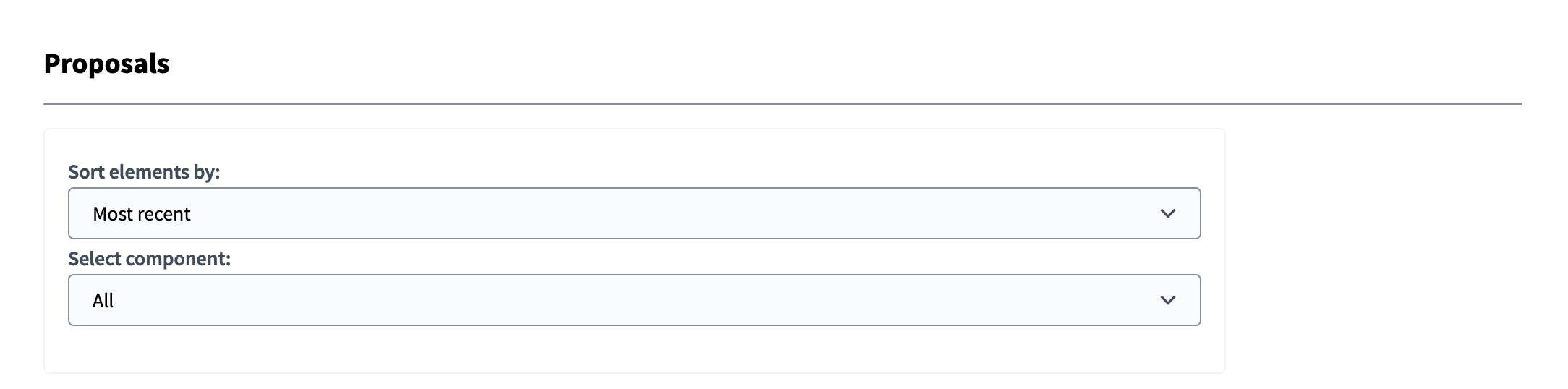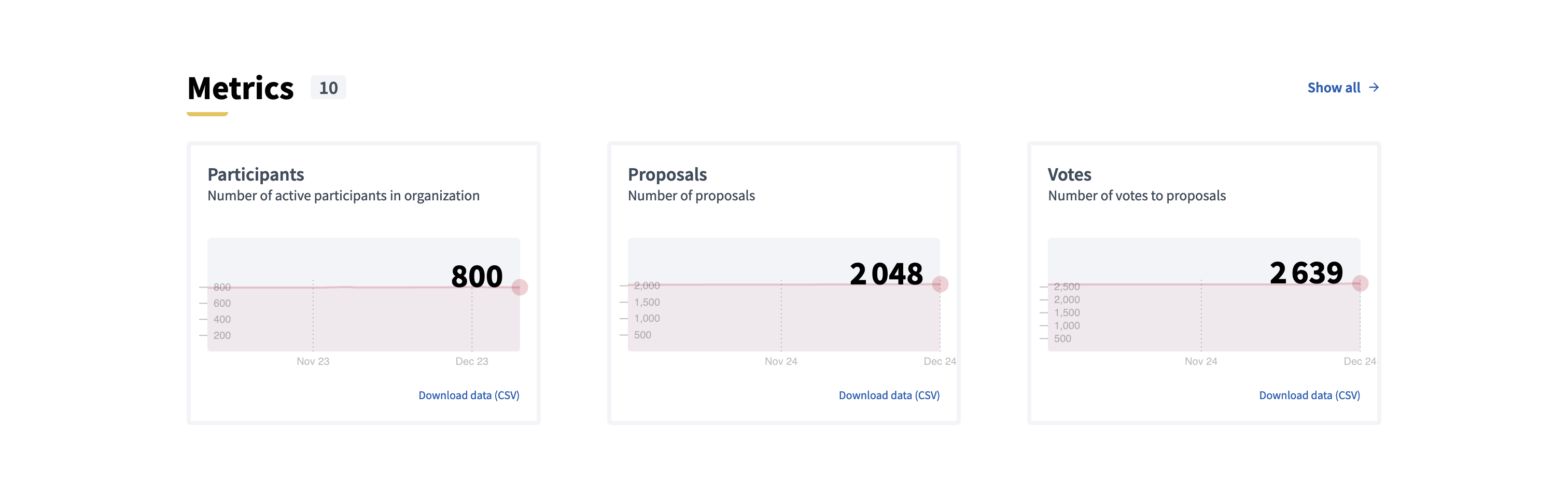Page d’accueil
En bref
Chaque concertation et assemblée détient une page d’accueil, avec différents blocs de contenu qui peuvent être ajoutés, supprimé, activé, ordonné et configuré, comme dans Page d’accueil.
Pour organiser une page d’accueil, atteindre l’espace et cliquer sur l’élément de la page d’accueil dans la barre de navigation de gauche. Vous êtes redirigé·e·x vers le panneau de configuration de la page d’accueil.
-
Ajouter différents blocs de contenu en cliquant sur le bouton « Ajouter un bloc de contenu » et choisir celui que vous souhaitez ajouter.
-
Configurer le bloc de contenu quand c’est possible.
-
Enfin, déplacer le bloc de contenu dans la colonne des blocs de contenu actifs pour le faire apparaître sur la page d’accueil.
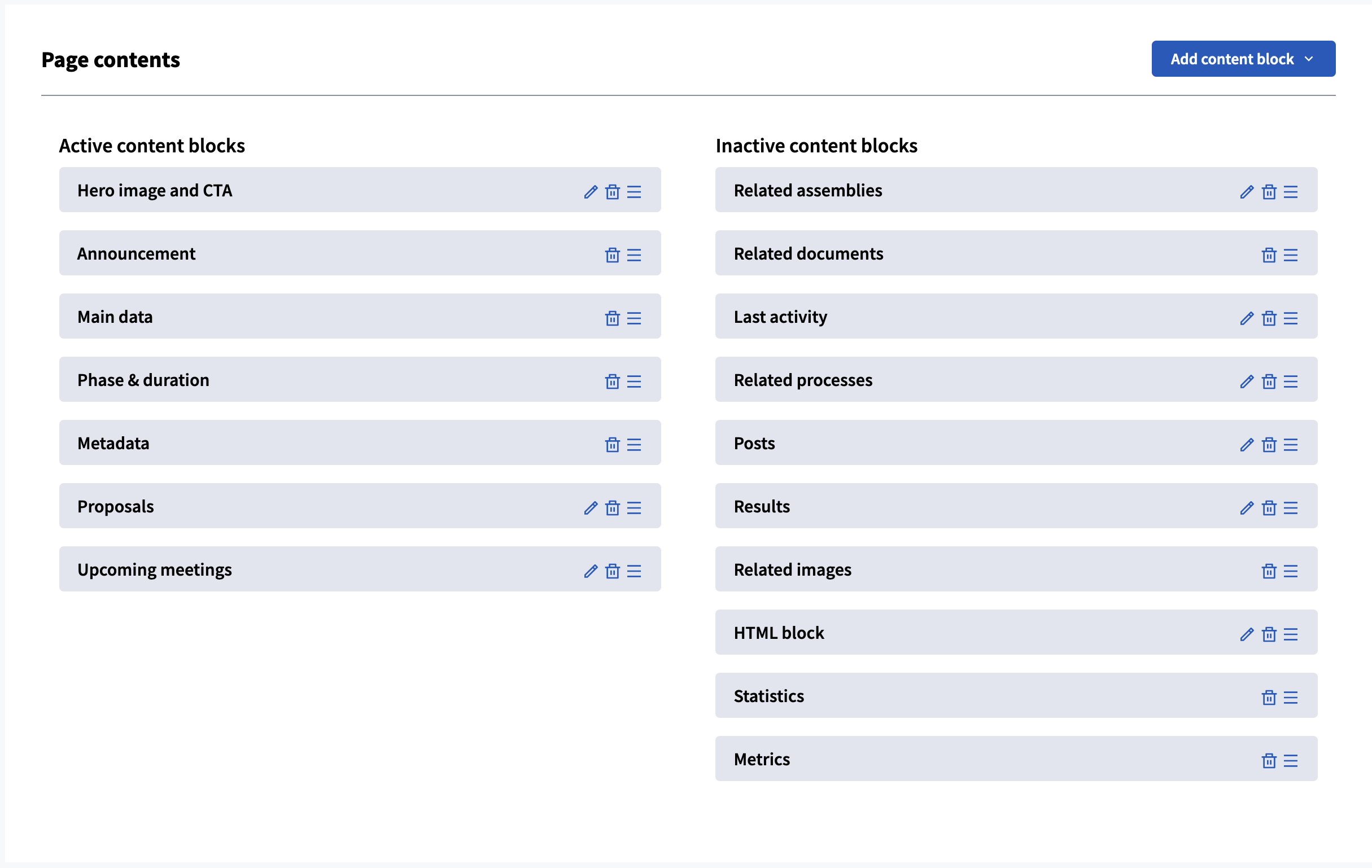
Configuration
Ci-dessous, vous trouverez tous les contenus de la page d’accueil des guides de configuration et les captures d’écran pour prévisualiser l’affichage sur la page d’accueil.
Image principale et CTA
Les blocs de contenu de l’image de bannière et CTA permettent d’afficher dans la page d’accueil de l’espace les informations suivantes :
-
Titre : le titre de l’espace.
-
Hashtag : le hashtag de l’espace redirigeant vers la plateforme X.
-
Sous-titre : le sous-titre de l’espace.
-
Un bouton d’appel à action : par défaut, le bouton n’est pas affiché. Pour l’activer, cliquer sur l’icône "Modifier" du bloc de contenu.
-
Une image : l’image téléchargée est affichée avec un filtre d’opacité, pour s’assurer que le texte est lisible.
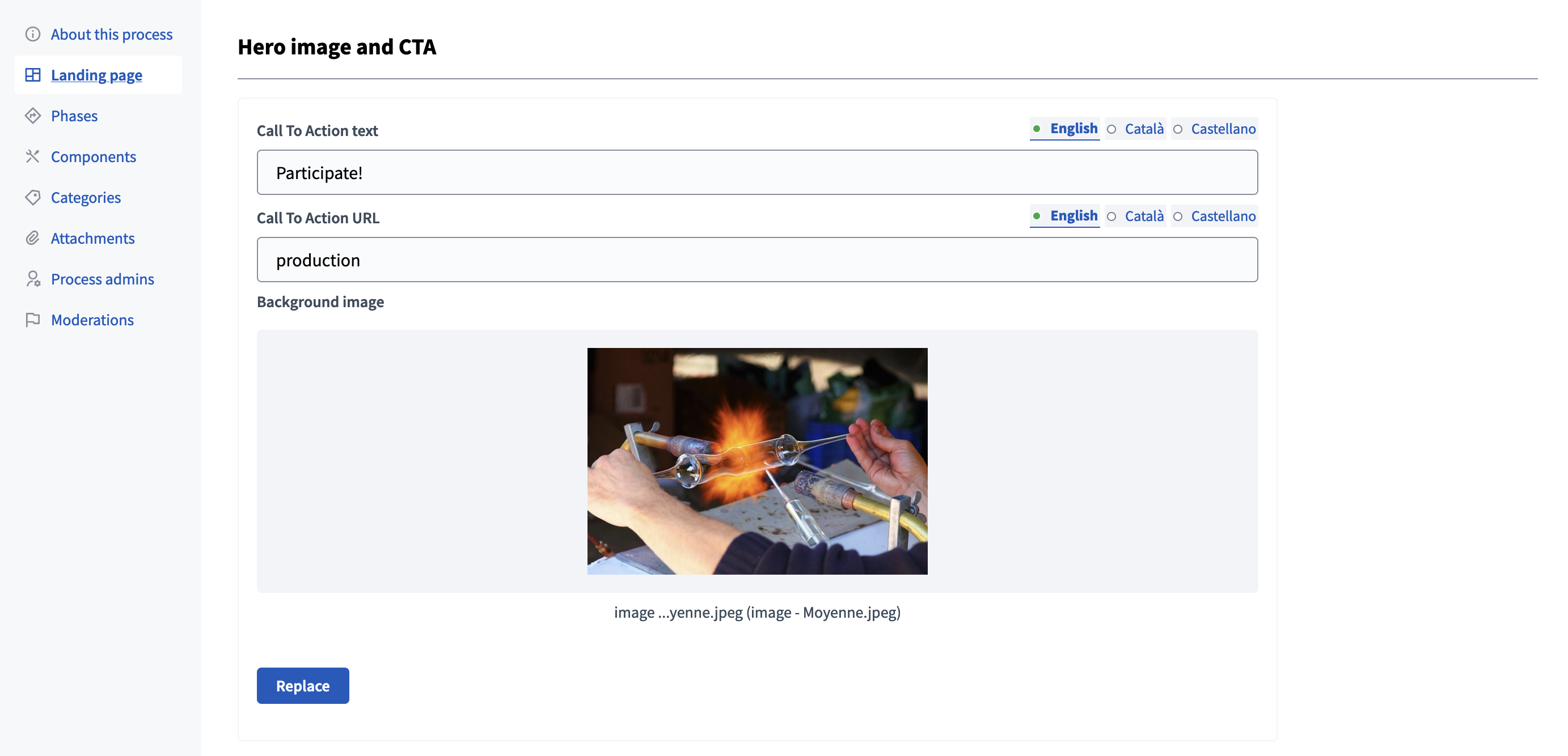
| Champ | Type | Description |
|---|---|---|
Texte d’appel à action |
Facultatif |
Texte affiché sur le bouton CTA. |
URL du bouton d’appel à action |
Facultatif |
URL vers lequel les participant·e·x·s sont redirigé·e·x·s. Peut être un URL externe, ou un slug s’il est à l’intérieur de l’espace. |
Image |
Facultatif |
Image affichée dans l’arrière-plan du bloc de contenu. De préférence une image au format paysage ne contenant pas de texte |

Annonce
Le bloc d’annonce affiche le contenu du champ d’annonce de la configuration de l’espace, dans une boîte bleue d’annonce. Il permet aux administrateur·ices de mettre en valeur des informations importantes.

Données principales
Le bloc des données principales affiche la description courte et la description de l’espace et pour les assemblées, le but de l’action et de la composition.
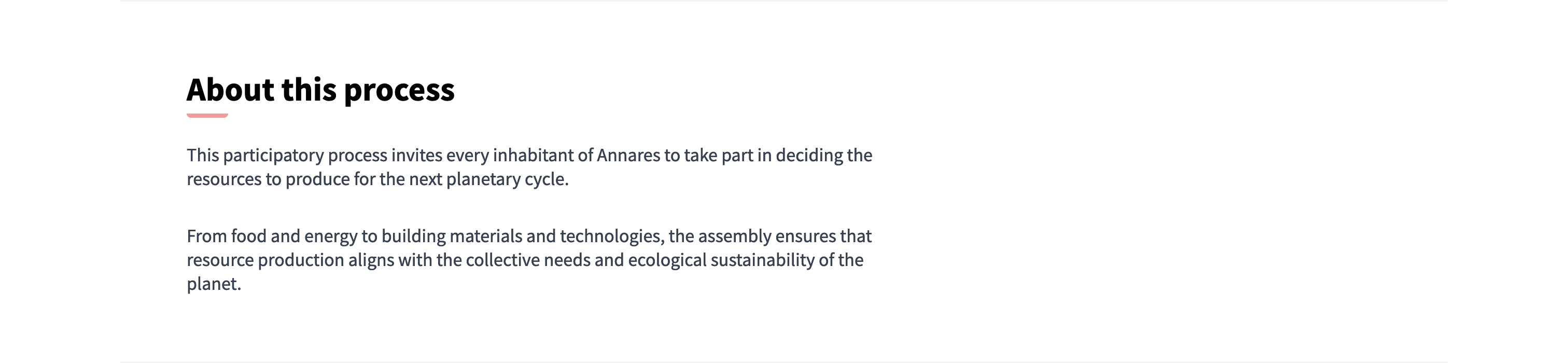
Étape / Type & durée
Le bloc étape & durée affiche la date de début et de fin de la concertation, et le bloc actuel étape des concertations. Pour les assemblées, il affiche la durée de l’assemblée.

Métadonnées
Le bloc de métadonnées affiche tous les champs de métadonnées saisis dans la configuration de l’espace.
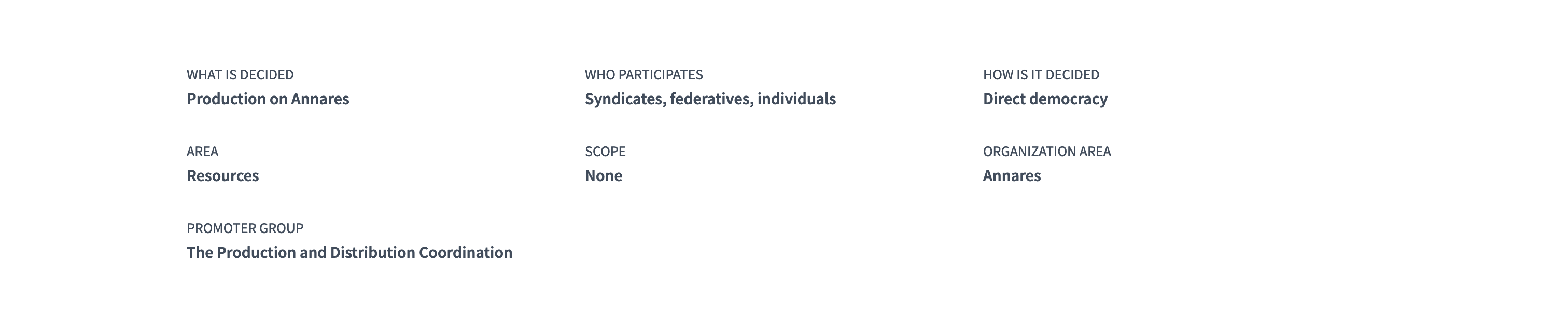
Dernière activité
Le dernier bloc d’activité montre les dernières activités de l’espace, les articles d’actualité, les commentaires, les débats, etc. Vous pouvez configurer le nombre d’avatars affichés à côté du titre.
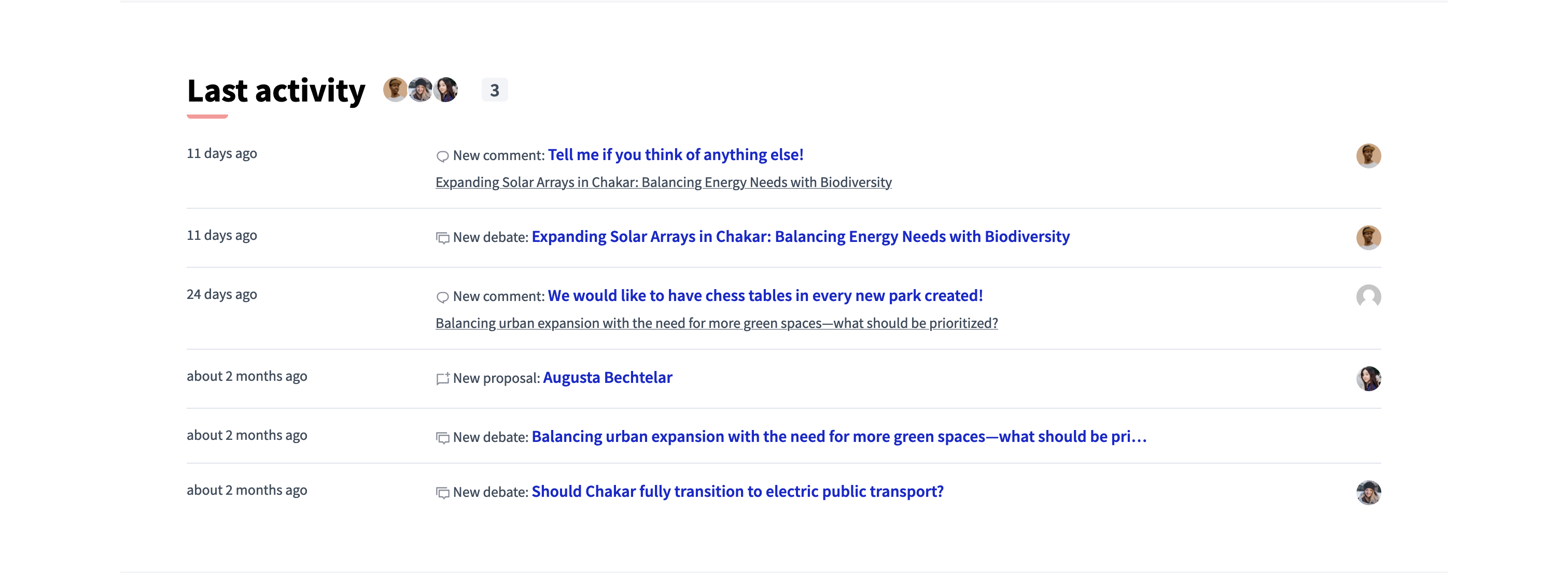
Concertations connexes
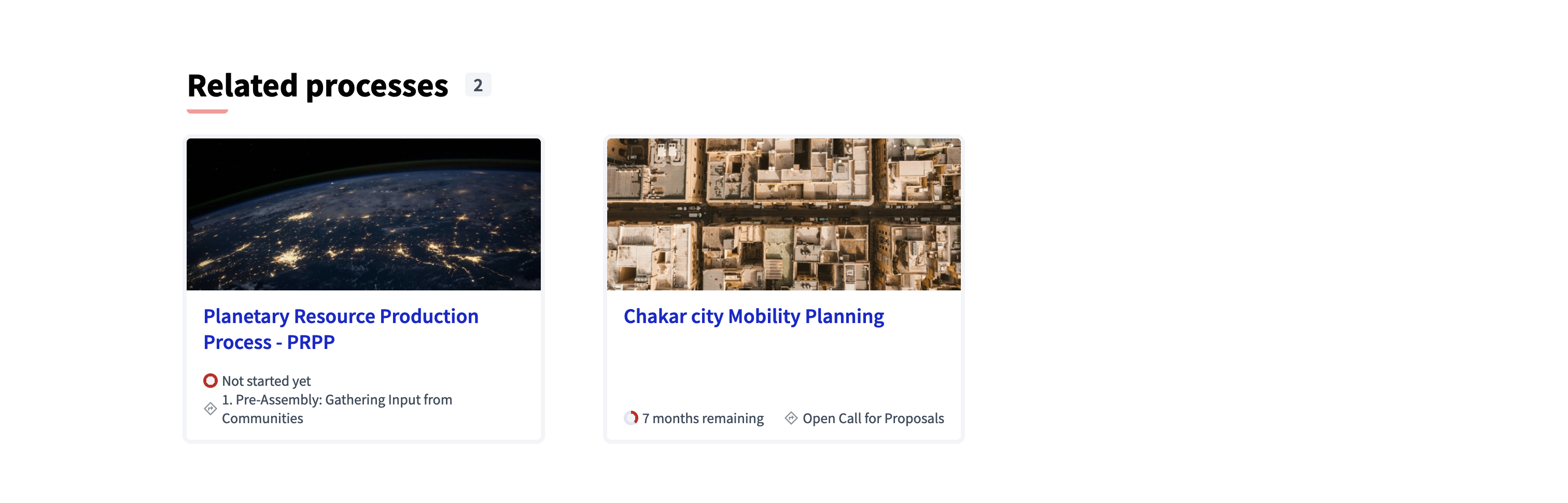
Vous pouvez configurer le nombre de concertations à afficher dans ce bloc de contenu en cliquant sur le bouton "Modifier" du bloc de contenu.
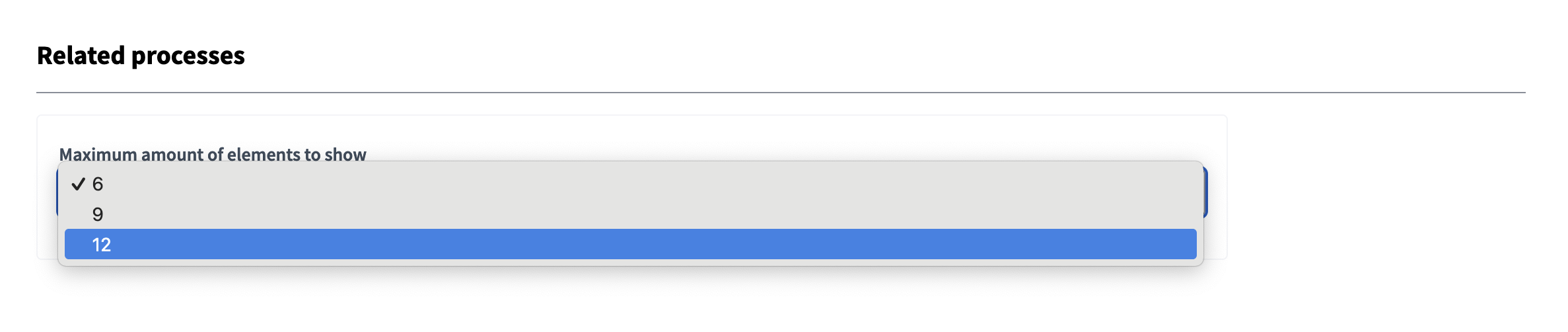
Assemblées liées
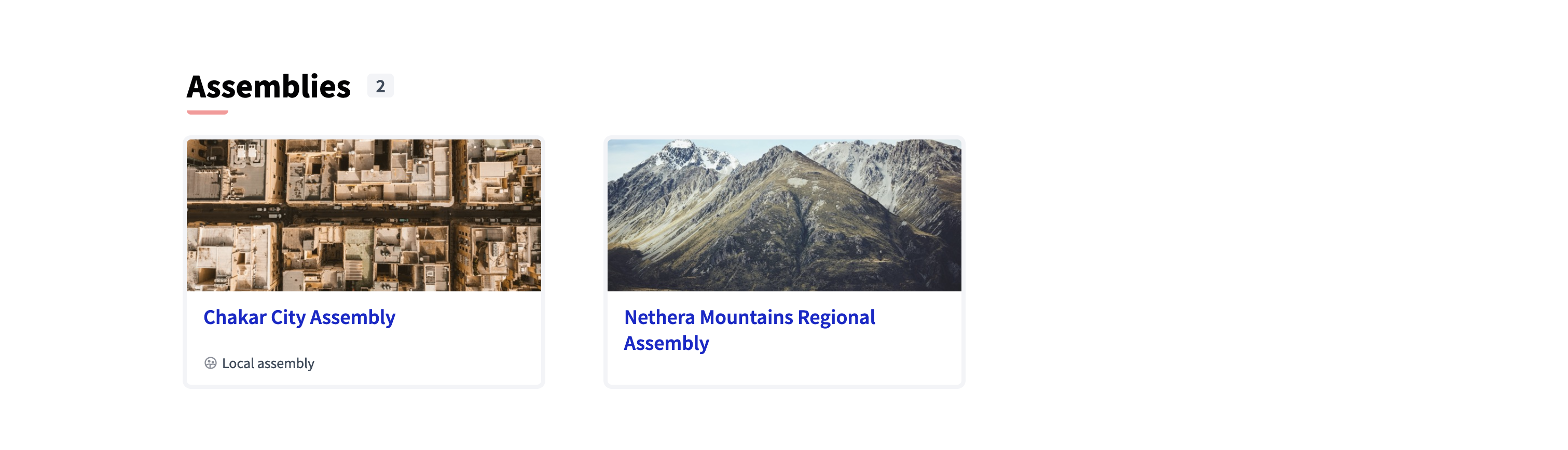
Vous pouvez configurer le nombre d’assemblées à afficher dans ce bloc de contenu en cliquant sur le bouton "Modifier" sur le bloc de contenu.

Documents connexes
Les documents connexes permettent à l’administrateur·ice d’afficher les fichiers PIèces jointes sur la page d’accuieil, à l’exception des images.
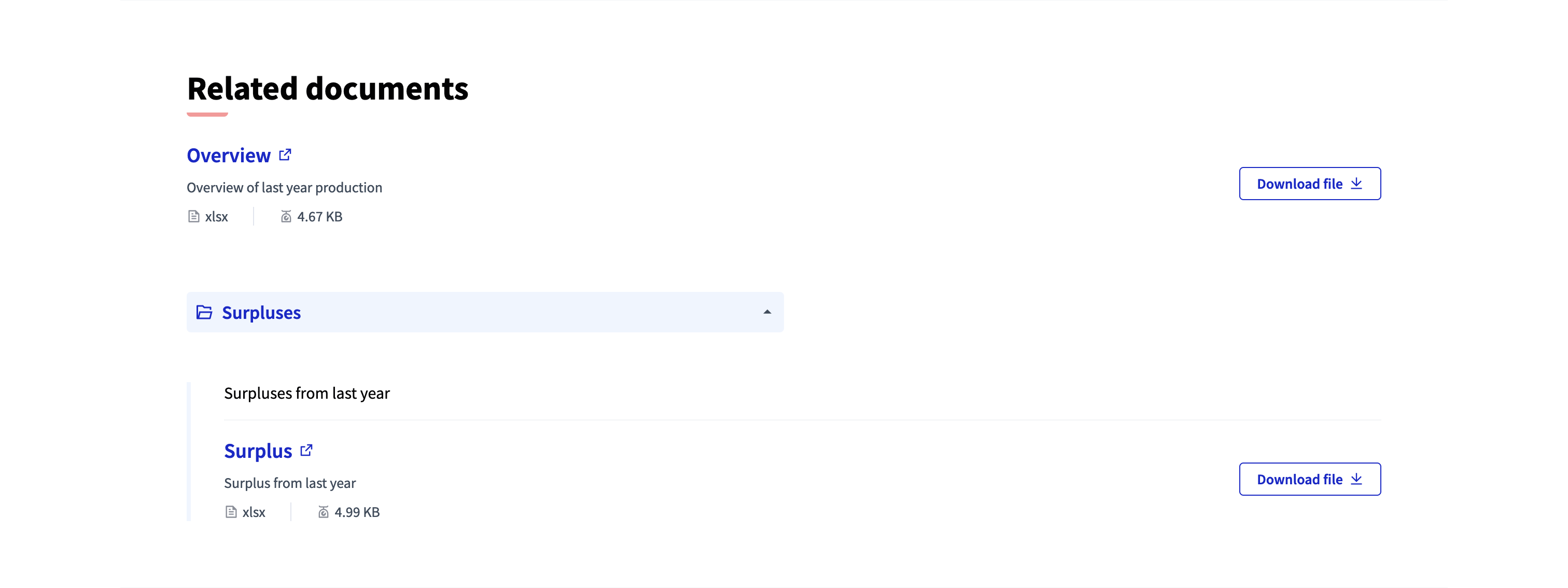
Images associées
Les images associées permettent à l’administrateur·ice d’afficher les images Pièces jointes sur la page d’accueil.
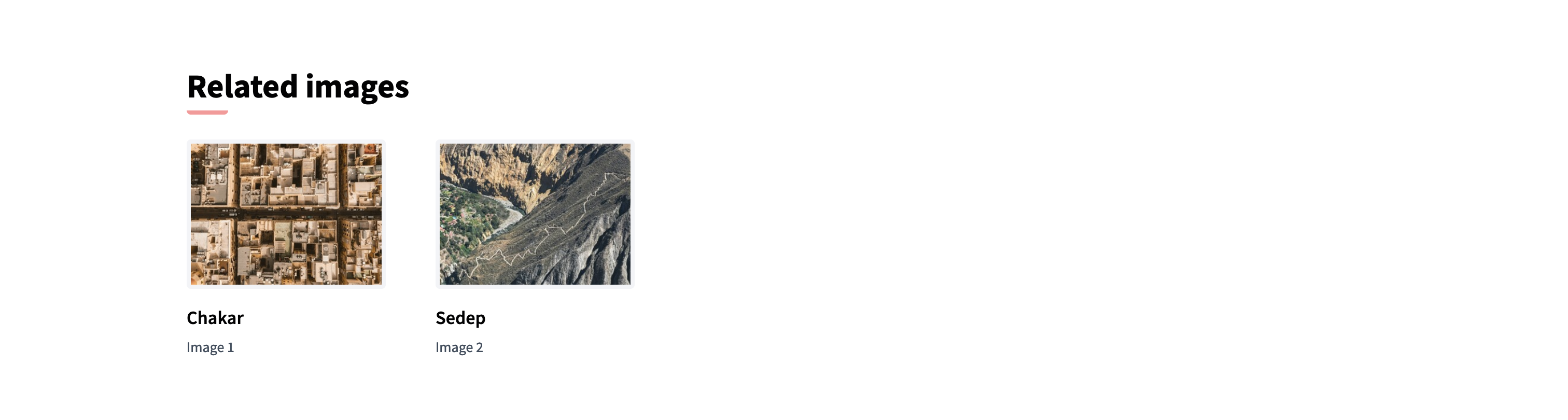
Rencontres à venir
Les rencontres à venir permettent à l’administrateur·ice d’afficher les prochaines Rencontres sur la page d’accueil avec une carte si elles se déroulent à un endroit défini. Vous pouvez configurer la fonctionnalité pour récupérer les rencontres en cliquant sur le bouton Modifier du bloc de contenu.
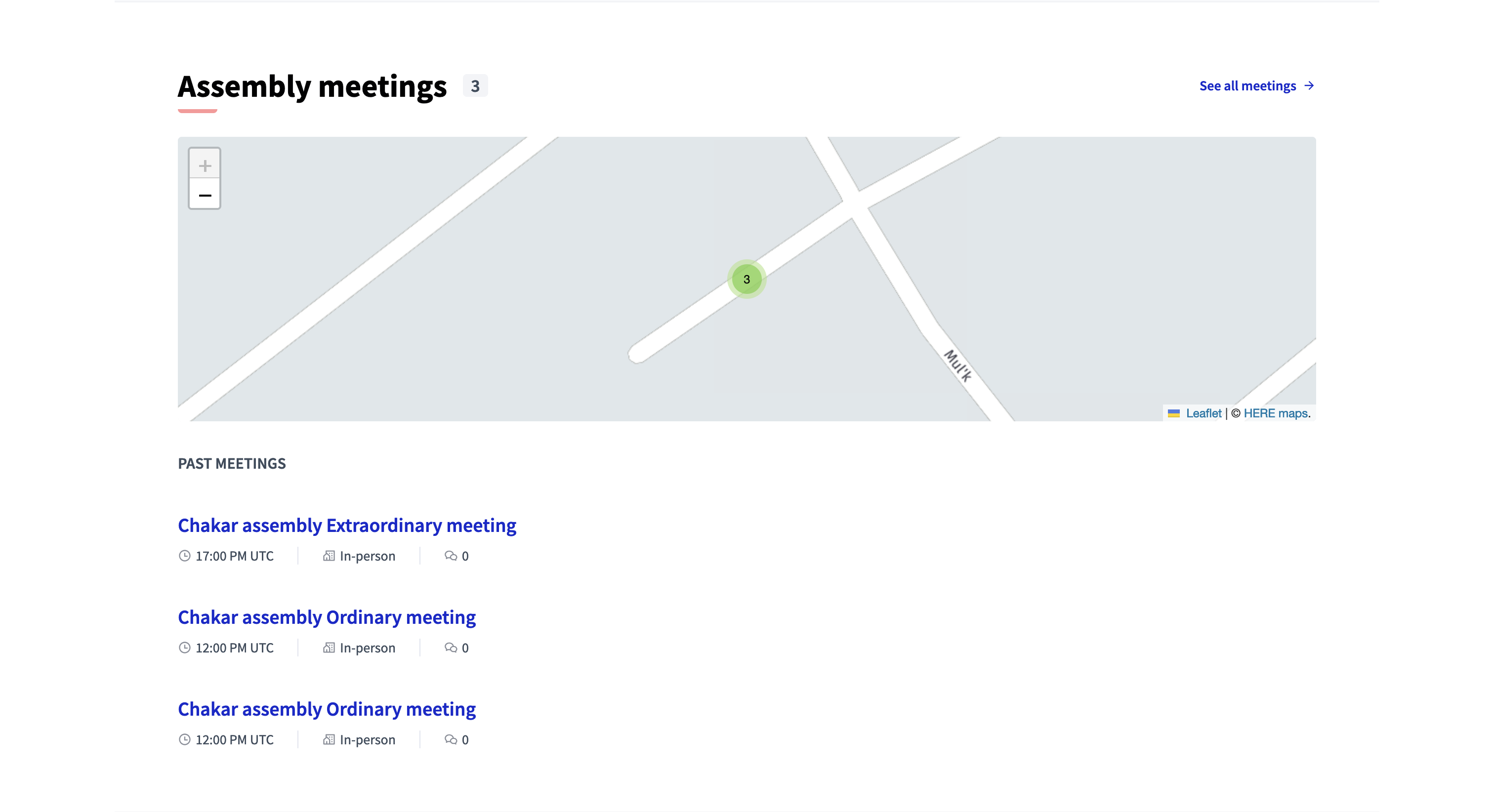
Publications
Le bloc de contenu des messages permet à l’administrateur·ice d’afficher les derniers messages publiés dans l’espace, avec leurs images si elles ont été ajoutées en tant que pièces jointes aux messages. Vous pouvez configurer la fonctionnalité pour récupérer les messages en cliquant sur le bouton Modifier du bloc de contenu.
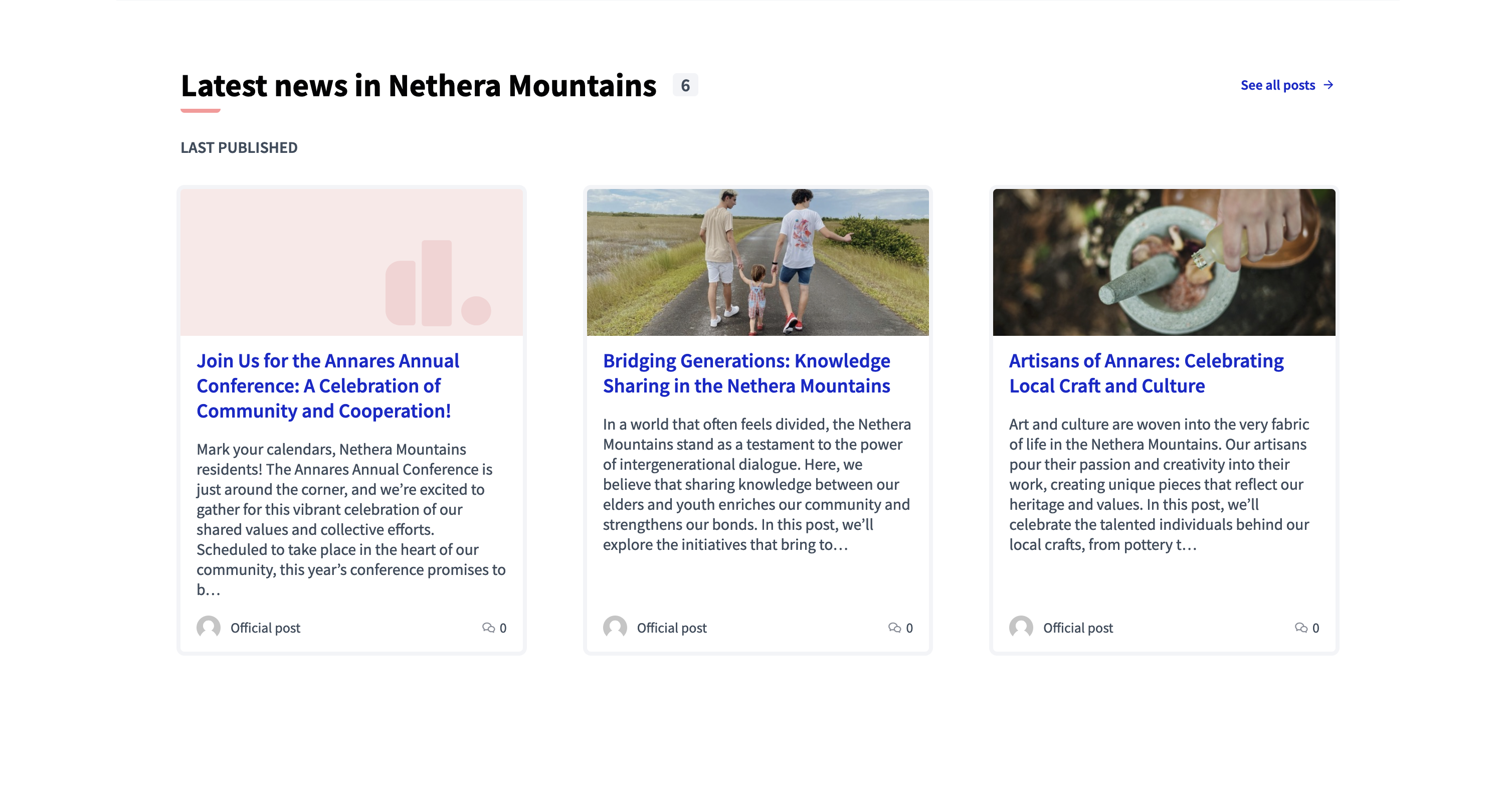
Propositions
Les propositions permettent d’afficher un échantillon des propositions sur la page d’accueil de l’espace.
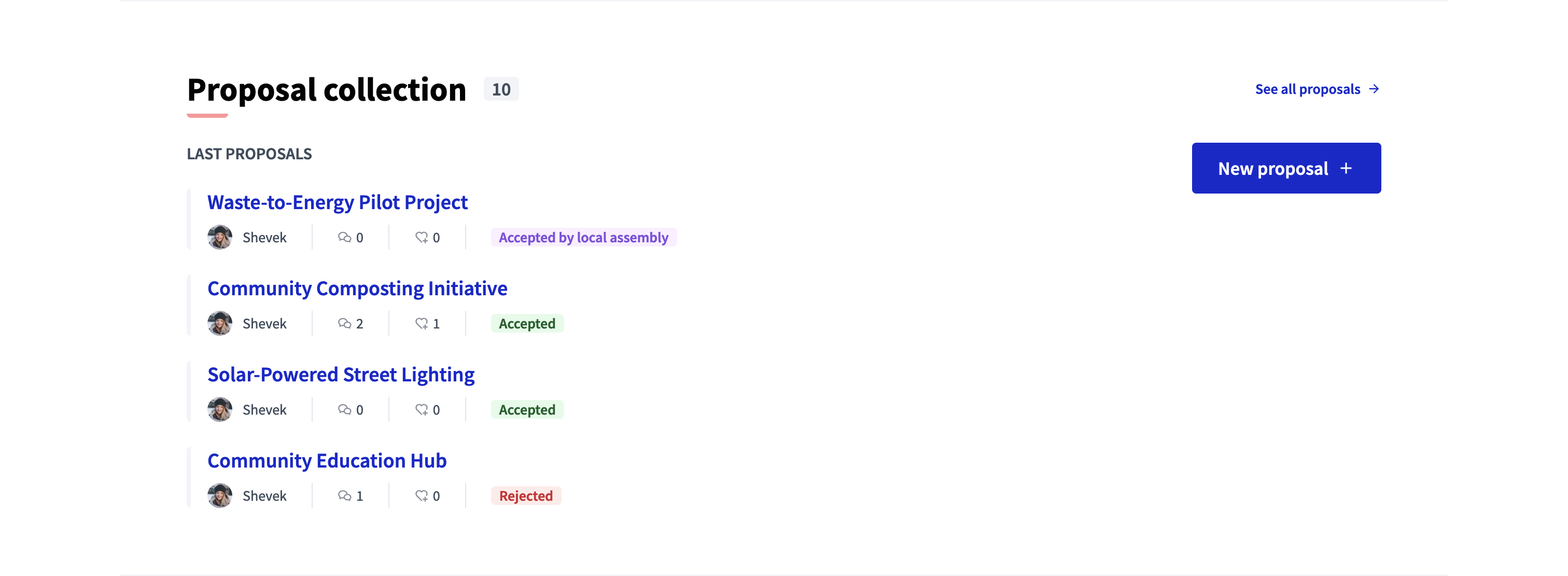
Vous pouvez configurer l’ordre d’affichage et la Fonctionnalité propositions en cliquant sur le bouton Modifier du bloc de contenu.